今天图老师小编给大家精心推荐个Win8体验感更好的IE10教程,一起来看看过程究竟如何进行吧!喜欢还请点个赞哦~
【 tulaoshi.com - windows系统 】
&nbsTuLaoShi.comp; 作为系统自带的浏览器,IE仍是目前使用用户最多的浏览器,很多人从Win95开始就在使用IE。在平时的网络浏览中,很多人都习惯使用IE界面的前进、后退老浏览打开过的网页,或者使用新建选项卡打开心的网页,使用收藏夹菜单收藏页面。
Win8亮点
Win8系统将浏览器升级到IE10,浏览器的显示页面也做了很大的改进,如果我们在开始菜单启动IE,显示的是一个全屏界面的窗口,没有原来IE常见的工具栏,菜单或者侧边栏,也没有关闭按钮,整个界面看起来要清爽很多(图1)。
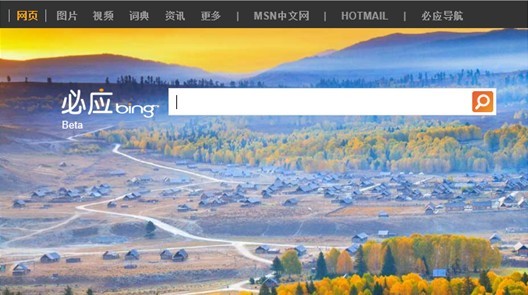
图1
这就是专门针对metro风格体验设计的IE10,是一种新改进的浏览方式,我们可以真正地只关注我们想要的浏览的信息而不是浏览任务一种完全沉浸式的体验。与此同时,IE10还提供了我们所熟悉的所有安全性和控制:选项卡、键盘快捷键、InPRivate浏览等更多功能。
不过IE10在带来清爽的同时,也给很多老版IE用户带来困扰,因为他们设置不知道该如何输入网址,更别说如何浏览网页了,其实要切换到经典IE界面,只要IE窗口右击,在桌面下方就会出现设置菜单,单击设置按钮,接着选择在桌面上显示,此时IE窗口会自动切换到桌面显示。继续在IE标题栏右击勾选菜单栏,现在看到IE10的界面就很熟悉了。(图2)
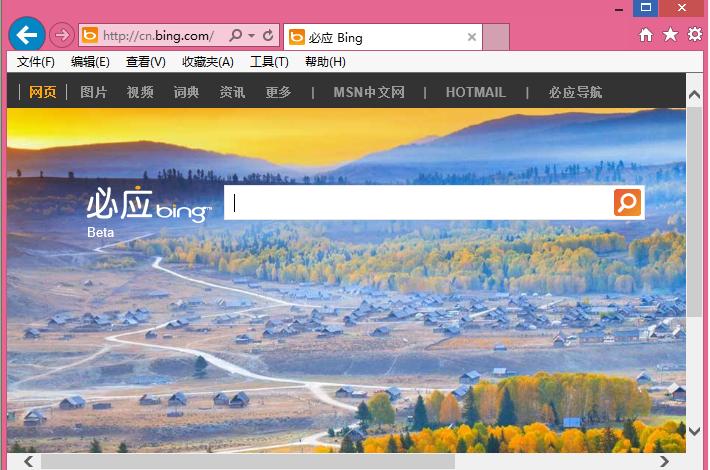
图2
注:更多精彩教程请关注图老师电脑教程栏目,图老师电脑办公群:189034526欢迎你的加入
微软Windows 8的触控键盘默认模式没有ESC、Insert和上下方向等键位,进行相关操作只能用手指点击。如何开启Win8触控键盘的标准模式,还原ESC、上下方向等键位?下面一步步来操作:
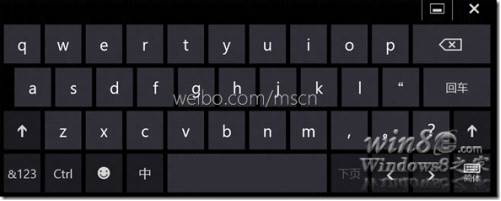
默认的Win8触控键盘
1、进入电脑设置 -- 常规,打开使用标准键盘布局。
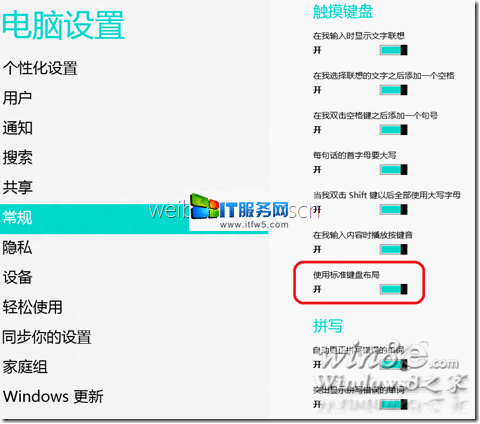
开启Win8标准键盘布局
开启标准键盘布局后,就可以使用Win8的标准全键盘了。ESC、上下方向键,还有Caps、Tab、Fn和数字键都重现了。

Win8标准全键盘模式
Win8标准键盘布局和默认键盘布局一样,可以点击右下角的输入语言切换按钮转换输入法和键盘布局。

切换Win8键盘布局
注:更多精彩教程请关注图老师电脑教程栏目,图老师电脑办公群:189034526欢迎你的加入
解决方案(图老师整理):
注意:还原高级设置一定提醒用户还原高级设置后可能一些银行验证信息认证或账户密码等无法使用或丢失。
1. 第一步单击工具再单击Internet选项;

2. 第二步单击高级再单击还原高级设置然后单击应用再确定。
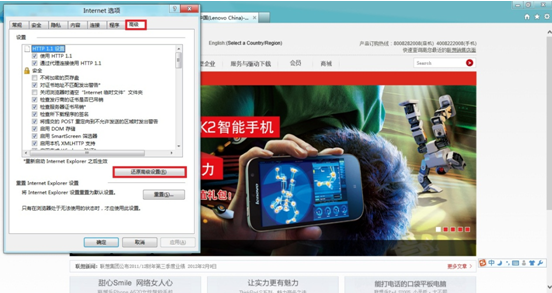
1. 开始按钮
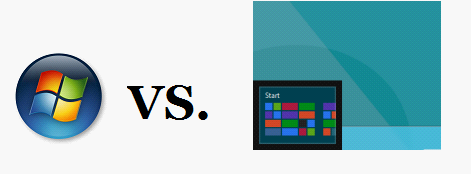
开始按钮最早出现在Windows 95中,而随后的每个版本Windows都沿用了这一设计。Windows 8将移除开始按钮。
2. 开始菜单
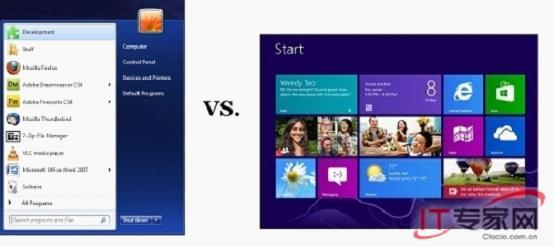
开始菜单也将被移除,从而更好地支持名为开始屏幕的全屏界面。这一界面使用动态块取代此前的静态图标。不过用户仍可以通过屏幕左下角的热点或键盘的Windows键打开开始菜单。
3. Aero Glass

Aero Glass主题出现在了Windows Vista和Windows 7系统中。为了配合Metro界面,Windows 8彻底删除了这一主题。
4. Flip 3D

在Windows 8中,微软也放弃了Flip 3D窗口切换(Windows+Tab键)功能。实际上,这一功能此前在Windows用户中也不是很流行。微软在Windows 8中以Modern UI应用切换工具代替了Flip 3D。
5. DVD播放
随着Netflix和其他流媒体服务的发展,使用DVD的人越来越少。因此,微软在Windows 8中不再支持DVD播放。实际上,许多Windows 8电脑将不再配备DVD光驱,而Windows媒体播放器也将不再支持DVD格式的编解码器。如果你购买一台带DVD光驱的计算机,那么相应厂商应当提供授权的DVD软件,否则你只能使用第三方播放器。
6. Windows桌面小工具
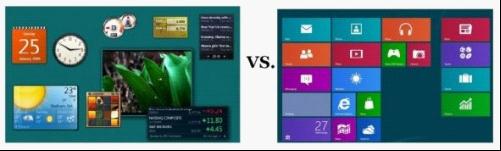
热门的桌面小工具,例如日程表、时钟、联系人、汇率转换、头条新闻、笔记、股市行情和天气,将不会再出现在Windows侧边栏中。不过许多这些工具将以新的形式被集成至Windows 8的开始屏幕。
7. 更新通知

在当前版本的Windows中,用户会通过系统图标和通知气泡了解到更新的发布。在Windows 8中,这些更新通知将不会在桌面上弹出。所有与系统更新相关的消息将出现在登录和锁屏屏幕上。如果你自动登录系统,那么甚至不会看到这些消息。
8. Windows媒体中心

Windows媒体中心不会被默认集成至任何版本的Windows 8中,而使用这一功能的人也很少。不过,该功能仍将是Windows 8 PRo版的一个付费插件。
9. 最近打开文档
开始屏幕将不会以任何形式显示最近打开的文档。因此在Windows 8中,用户需要使用搜索功能来查找文档。
(本文来源于图老师网站,更多请访问https://www.tulaoshi.com/windowsxitong/)10. Windows备份及恢复
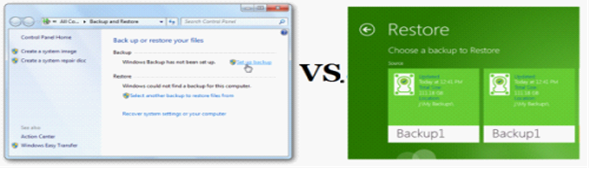
原有的备份和恢复功能被名为文件历史的功能所取代。不过这一新功能只提供基于文件的备份,而不包括系统备份。在当前的Windows版本中,系统备份功能也很少被使用。
注:更多精彩教程请关注图老师电脑教程栏目,图老师电脑办公群:189034526欢迎你的加入
操作步骤:
按Windows 键,进入Modern UI 界面,打开SkyDrive,按Windows + C,右边的任务栏中选择设置,之后弹出的选项中继续选择注销即可。
如果想切换用户就选择注销后,重新输入邮箱和密码。
注意:SkyDrive账户切换仅适用于win8本地账户,microsoft账户下默认与microsoft账户绑定登陆,无法注销。如需要注销,则必须创建或更换microsoft账户登陆win8系统。
如下图:
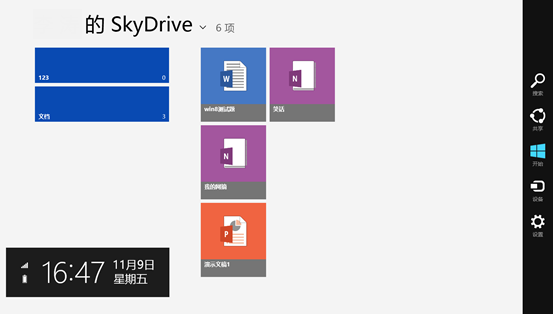
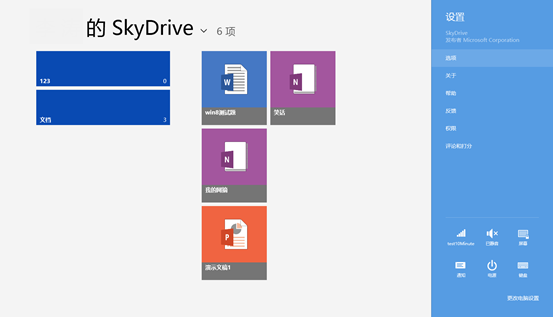
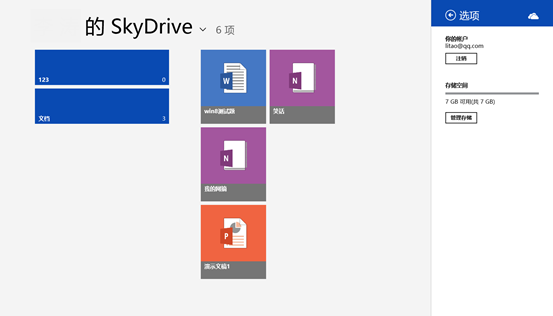
1、按Windows 键,进入Modern UI 界面,打开SkyDrive,按Windows + C,右边的任务栏中选择设置;
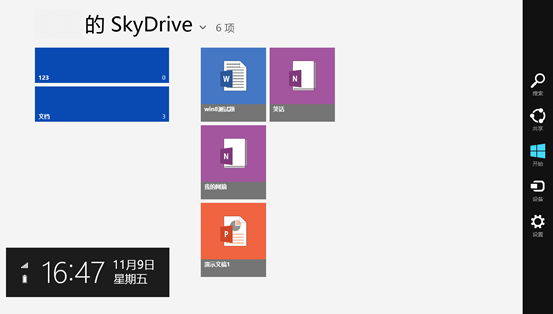
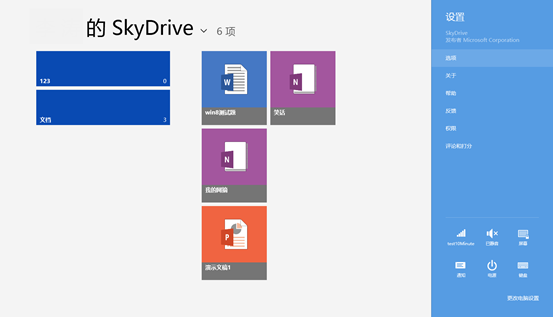
2、点击管理存储。此时会调用Metro 界面的IE开启SkyDrive的web操作页面;
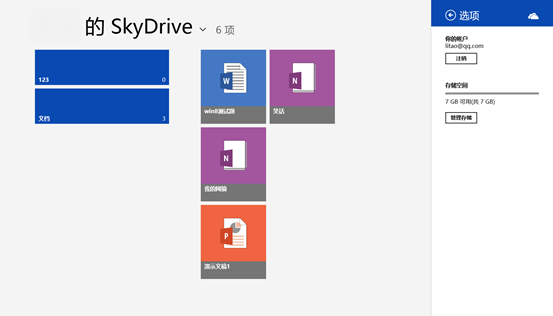
3、输入Microsoft账户,登陆SkyDrive;
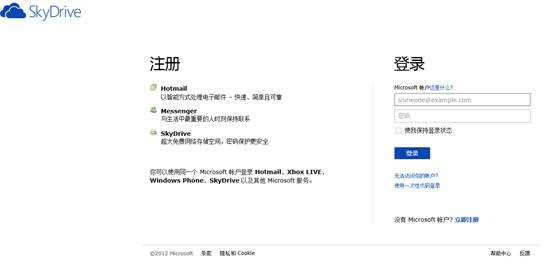
4、单击窗口左上角的SkyDrive右侧的向下箭头后,会弹出导航,选择SkyDrive;

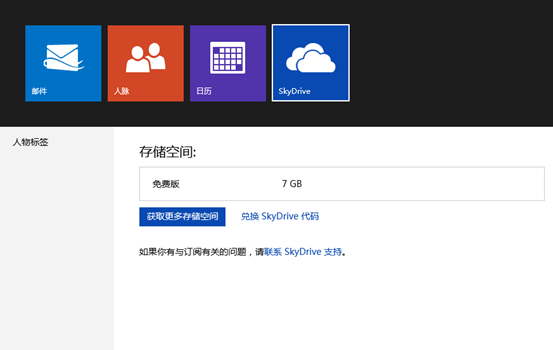
5、创建office文档,可供选择4中类型的office文档,分别为Word、Excel、Powerpoint和one note。

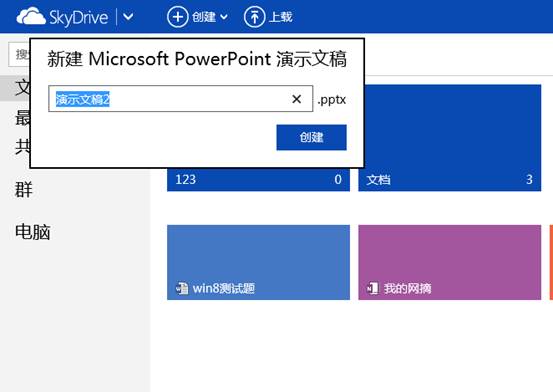
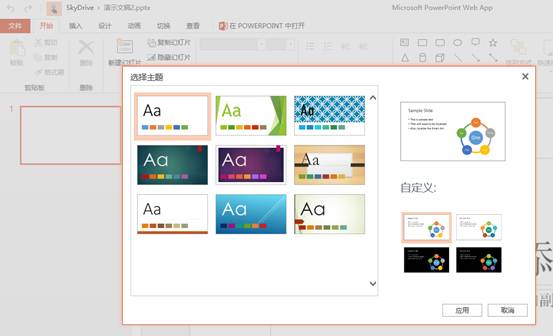
二、本地上传已建立的tulaoshioffice文档。
(本文来源于图老师网站,更多请访问https://www.tulaoshi.com/windowsxitong/)1、空白处右键,或触控屏幕从底部向上滑动,调出菜单。选择上载;
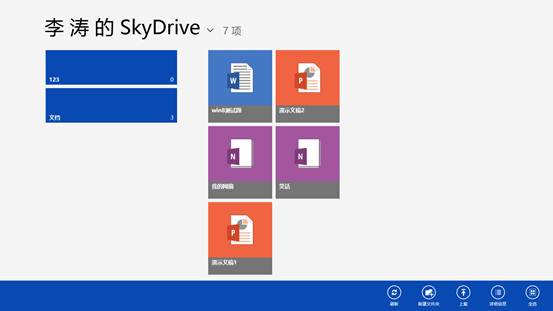

在上载中,可以选择文件来源,然后在下面的Metro 界面中点选需要上传的文件后,点击右下角的添加到SkyDrive即可。
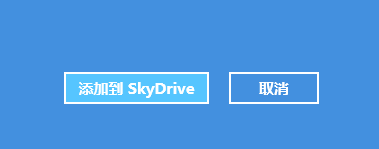
1. 右键回收站图标,选择属性;

勾选显示删除确认对话框即可。
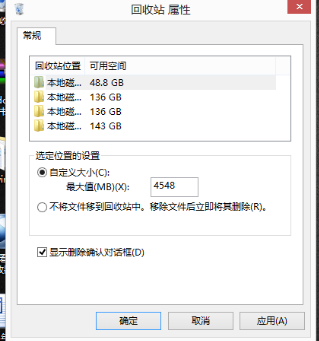
注:更多精彩教程请关注图老师电脑教程栏目,图老师电脑办公群:189034526欢迎你的加入
来源:https://www.tulaoshi.com/n/20160331/2065799.html
看过《Win8体验感更好的IE10》的人还看了以下文章 更多>>